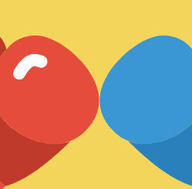百度极速版解除绑定的手机号教程
2024-09-18 10:27:21小编:zydd2
如果您更换了新的手机号码,解除旧手机号的绑定可以让您更方便地将新手机号与百度极速版账户关联,确保您能够继续享受平台提供的服务。那么百度极速版如何解除绑定的手机号呢?这里小编给大家整理出来了百度极速版解除绑定的手机号教程,下面就请大家一起往下瞧瞧吧!

百度极速版解除绑定的手机号教程
1、首先打开百度极速版软件,进入到首页中后可以切换到视频、小说、我的页面,我们点击右下角的【我的】;
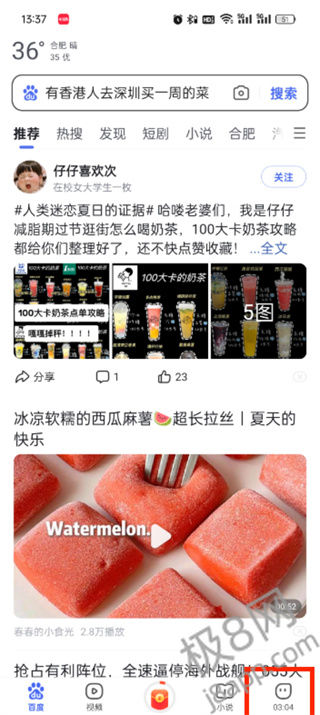
2、然后在我的页面中可以查看我的小说、历史、收藏、通知、订单等内容,我们需要点击右上角的【设置图标】;
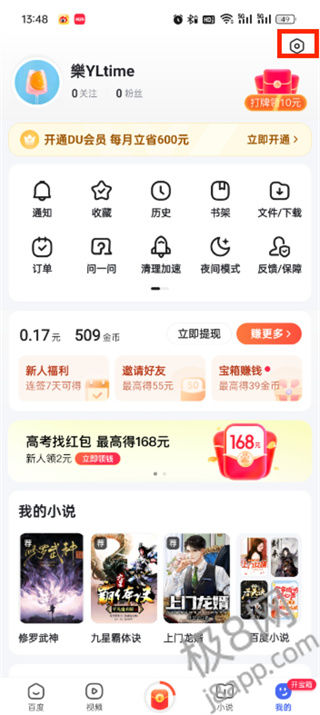
3、接着来到设置的页面中有账号管理、编辑资料、收藏地址、消息设置等功能,在这里点击【账号管理】功能;
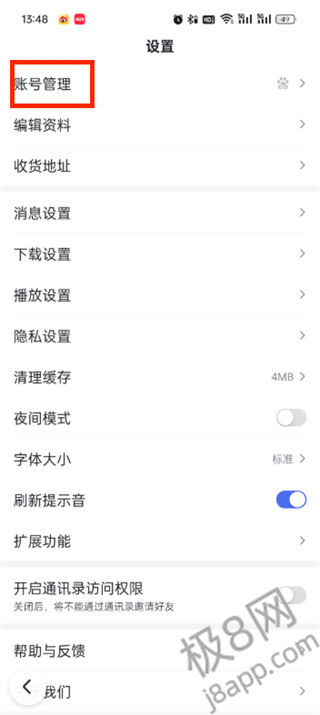
4、之后进入到账号管理的页面中可以设置用户名、绑定手机、身份认证、登录密码,我们点击【绑定手机】;
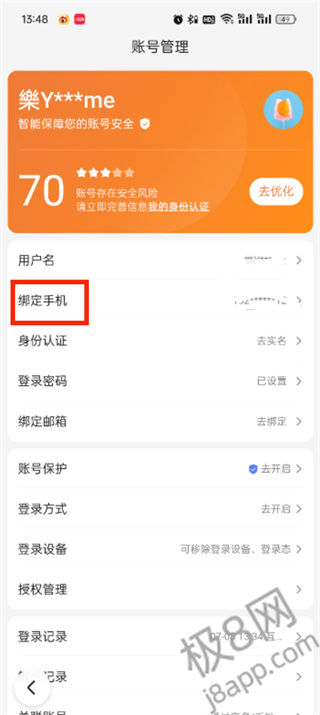
5、在修改手机号的页面中会有更换手机号、关闭手机号登录,我们直接点击【更换手机号】按钮;
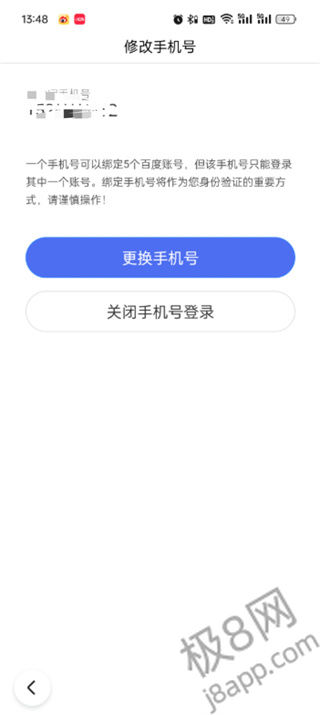
6、来到身份验证的页面中会弹出一个验证方式选择的对话框吗,有其他验证、去验证两个选择,我们在这里点击【去验证】;
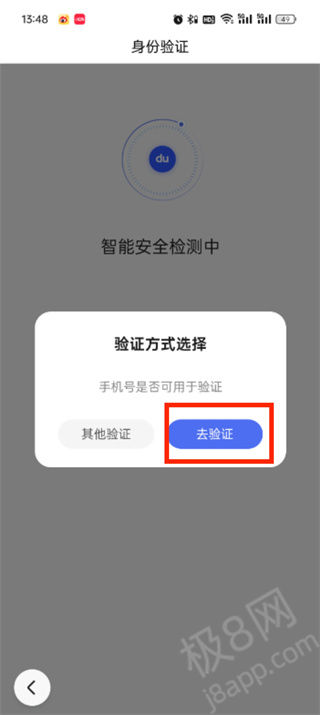
7、最后验证完成之后进入到换绑手机的页面中输入上新的手机号之后点击验证即可;
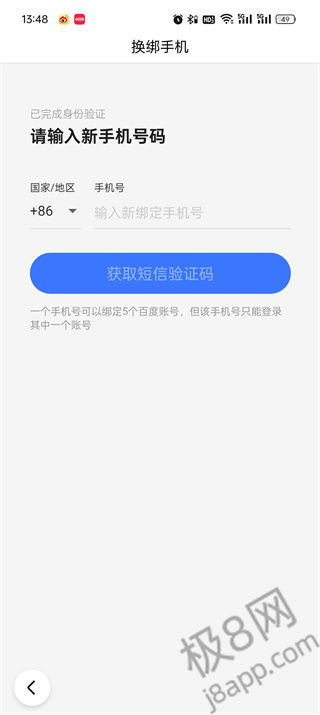
以上就是小编为大家整理出来的百度极速版解除绑定的手机号教程的全部内容了,大家是否对百度极速版解除绑定的手机号教程都有了解了呢?更多有关百度极速版的软件资讯一起来J8APP应用看看吧,希望大家能够喜欢!
相关下载
相关文章
- 11-18苹果Lightning转3.5mm转接头全球缺货,旧时代遗物成抢手货
- 11-18高交会科技盛宴:全球首台3D类器官打印机惊艳亮相,引领医疗创新潮流
- 11-18联想ThinkPad X1 Carbon Aura AI笔记本:跨系统传输新篇章,一键互联未来
- 11-18华为手机数据安全再升级:无密码无解,挑战者请战!
- 11-18印度科技新星Addverb:2025年人形机器人震撼登场,剑指全球领导地位
- 11-18奥海百瓦氮化镓充电器震撼发布:一充在手,苹果华为小米全搞定!
- 11-18谷歌联手科罗拉多大学:数百万安卓手机变身科学探针,绘制电离层精密地图
- 11-18华为智能眼镜2新镜框即将上线,现款热销1399-1999元引关注